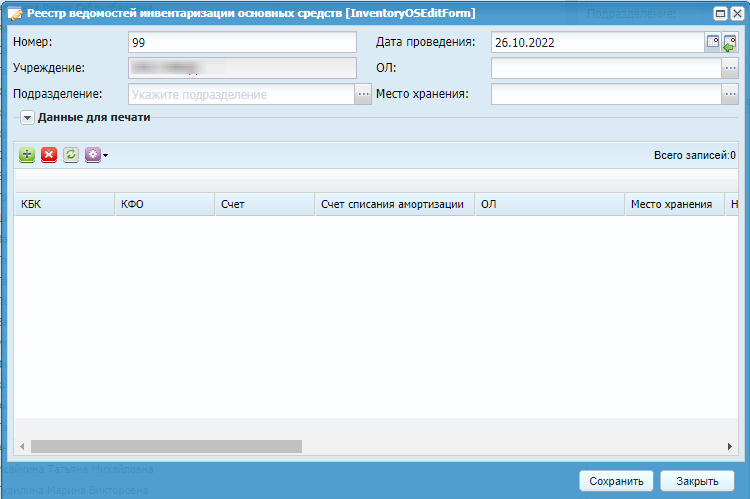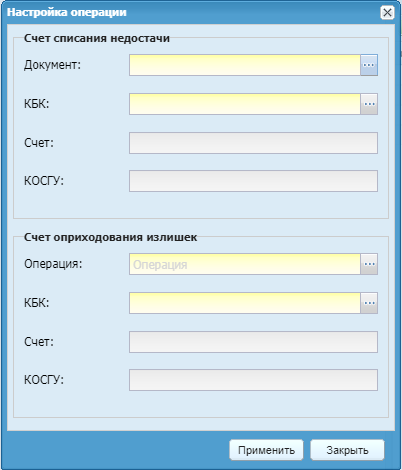Для работы с ведомостью инвентаризации основных средств выберите пункт меню «НФА/ ОС/ Ведомость инвентаризации ОС».
нажмите на кнопку  , откроется окно «Реестр ведомостей инвентаризации основных
средств» (Окно «Реестр ведомостей
инвентаризации основных средств»).
, откроется окно «Реестр ведомостей инвентаризации основных
средств» (Окно «Реестр ведомостей
инвентаризации основных средств»).
Окно содержит следующие поля:
-
«Номер» – заполняется автоматически, редактируемое поле;
-
«Учреждение» – указано наименование текущего учреждения, нередактируемое поле;
-
«Подразделение» – выберите значение из справочника «Справочник структурных подразделений»;
-
«Дата проведения» – укажите дату проведения, по умолчанию указана текущая дата;
-
«ОЛ» – выберите значение из справочника «Ответственные лица»;
-
«Место хранения» – выберите значение из справочника «Места хранения»;
-
блок «Данные для печати» содержит дополнительные поля для заполнения, значения которых тянутся в печатные формы:
-
«Дата начала» – укажите дату с помощью календаря или вручную;
-
«Дата окончания» – укажите дату с помощью календаря или вручную;
-
«Номер» – введите вручную;
-
«Дата» – укажите дату с помощью календаря или вручную;
-
«Комиссия» – выберите из списка действующих комиссий.
-
В табличной части окна есть возможность добавления и удаления записей. нажмите
на кнопку  , отобразится строка, активная для заполнения. Значения
заполняются из соответствующих справочников. Реализована возможность
автоматической сборки данных табличной части, для этого нажмите на кнопку
«Функции» и пункт «Собрать остатки». Откроется окно параметров «Сбор остатков»,
в котором содержатся следующие поля:
, отобразится строка, активная для заполнения. Значения
заполняются из соответствующих справочников. Реализована возможность
автоматической сборки данных табличной части, для этого нажмите на кнопку
«Функции» и пункт «Собрать остатки». Откроется окно параметров «Сбор остатков»,
в котором содержатся следующие поля:
-
«ОЛ» – выберите значение из справочника «Ответственные лица»;
-
«Детализировать групповые карточки» – установите «флажок» и в ведомости отобразятся объекты учета по каждому инвентарному номеру из групповых карточек;
-
«Место хранения» – выберите место хранения;
-
«КБК» – по умолчанию выбраны все значения из справочника «КБК», при необходимости значение можно перевыбрать;
-
«КФО» – по умолчанию выбраны все значения из справочника «Коды вида финансового обеспечения (деятельности) (КФО)», при необходимости значение можно перевыбрать;
-
«Счет» – по умолчанию выбраны все значения из справочника «План счетов», при необходимости значение можно перевыбрать;
-
«Наименование» – выберите из справочника номенклатуры отдельные объекты учета, по которым необходимо собрать остатки.
Нажмите на кнопку «Собрать», произойдет сборка по указанным параметрам.
Если по результатам инвентаризации были выявлены излишки или недостачи объектов имущества, можно вручную поменять количество в столбце «Фактическое наличие» окна редактирования ведомости. После редактирования сохраните ведомость и выберите функцию «Зарегистрировать результаты инвентаризации». При выборе функции откроется окно «Настройка операций» (Окно «Настройка операций»).
Заполните поля «Счет списания недостачи»:
-
«Документ» – выберите необходимый шаблон операций;
-
«КБК» – выберите значение из справочника «КБК»;
-
«Счет» – значение устанавливается автоматически в зависимости от выбранного шаблона операции;
-
«КОСГУ» – значение устанавливается автоматически в зависимости от выбранного шаблона операции.
Заполните поля «Счет оприходования излишек»:
-
«Документ» – выберите необходимый шаблон операций;
-
«КБК» – выберите значение из справочника «КБК»;
-
«Счет» – значение устанавливается автоматически в зависимости от выбранного шаблона операции;
-
«КОСГУ» – значение устанавливается автоматически в зависимости от выбранного шаблона операции.
После заполнения полей нажмите на кнопку «Применить». Откроется окно «Параметры формирований операций», состоящее из двух частей: «Выявленные недостачи» и «Выявленные излишки». Столбцы частей окна нередактируемые, за исключением последнего.
Часть окна «Выявленные недостачи» состоит из следующих столбцов:
-
«Наименование актива»;
-
«Количество»;
-
«Дебет»;
-
«КБК»;
-
«Отразить в учете» – уберите «флажок», если выявленные недостачи не нужно отражать в учете.
Часть окна «Выявленные излишки» состоит из следующих столбцов:
-
«Наименование актива»;
-
«Количество»;
-
«Дебет»;
-
«Кредит»;
-
«КБК»;
-
«Аналитика КФО»;
-
«Принять к учету» – уберите «флажок», если выявленные излишки не нужно принимать к учету.
нажмите на кнопку «Сформировать». Будет запущено формирование соответствующих документов по выбытию и поступлению объектов учета в реестре операций с ОС.